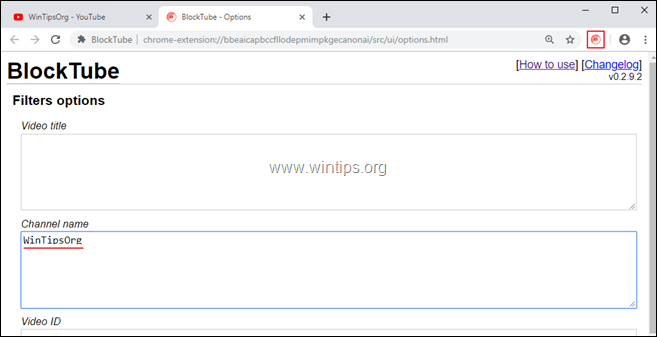Tartalomjegyzék
Ez a bemutató útmutatást tartalmaz arról, hogyan lehet blokkolni a YouTube csatornákat, ha érdekli. Az utasítások különösen akkor lehetnek hasznosak, ha gyermekei vannak, és nem szeretne pornográf, felnőtt vagy más nem kívánt tartalmú videókat nézni a YouTube-on, vagy ha bármilyen más okból blokkolni szeretne egy adott YouTube csatornát.
Mint már tudod, a YouTube nem ad lehetőséget a felhasználóknak arra, hogy bizonyos YouTube-csatornák megjelenését blokkolják. Az egyetlen biztonsági beállítás, amit a YouTube kínál, a "Korlátozott mód",* amely lehetőséget ad arra, hogy elrejtsd azokat a videókat, amelyeket más felhasználók nem megfelelő tartalomként (felnőtt, erőszakos stb.) jelöltek meg. Tehát, ha blokkolni szeretnél egy YouTube-videót vagy csatornát, olvasd tovább az alábbiakban....
A Korlátozott mód engedélyezése a YouTube-on:
1. Navigáljon a YouTube weboldalára.
2. Kattintson a címre. az Ön profilkép , vagy a három pont  menü és kattintson a Korlátozott üzemmód: Ki
menü és kattintson a Korlátozott üzemmód: Ki

3. Átkapcsolás KORLÁTOZOTT ÜZEMMÓD AKTIVÁLÁSA a címre. ON .
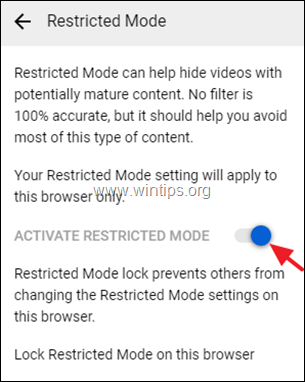
Hogyan lehet blokkolni a YouTube-videókat vagy -csatornákat a Chrome vagy a Firefox alkalmazásban.
A nem kívánt YouTube-csatornák szűrésének és blokkolásának egyetlen módja, ha telepít egy YouTube Video Blocker bővítményt a böngészőjébe. Ehhez a feladathoz használhatja az alábbi bővítmények egyikét:
- BlockTubeVideo Blocker
Hogyan lehet blokkolni a YouTube videókat és csatornákat a BlockTube segítségével.
1. Letöltés és telepítés BlockTube* bővítményt a böngészőjében.
- A BlockTube letöltése a Google Chrome-hoz.A BlockTube letöltése a Mozilla Firefox-hoz.
A BlockTube kiterjesztés segítségével képes leszel:
- Videók blokkolása: Videó címe / Csatorna neve / Csatorna azonosító / Videó azonosító Kommentek blokkolása a Felhasználó / Megjegyzés tartalma Videók blokkolása a YouTube-on belül a kontextus menü segítségével Teljes csatornák blokkolása
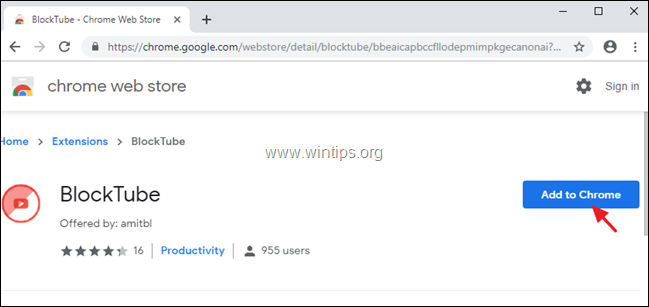
2. A 'BlockTube' bővítmény telepítése után, újraindítás a böngészője.
3. Ha most egy adott YouTube-csatornát szeretne blokkolni:
1. Kiemelés a Csatorna neve vagy a Csatorna azonosító a címsoron, majd jobb klikk rajta, és válassza a Másolás .
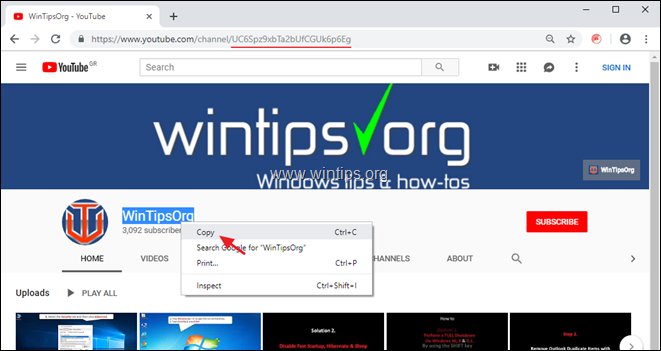
2. Kattintson a BlockTube ikon  a címsor jobb végén.
a címsor jobb végén.
3. Paste a csatorna nevét (vagy a csatorna azonosítóját) a megfelelő mezőbe a BlockTube szűrési lehetőségek.
4. Ha kész, görgessen lefelé a Egyéb lehetőségek , írjon be egy jelszót a korlátozási beállítások módosításának megakadályozására, majd kattintson a Mentés .
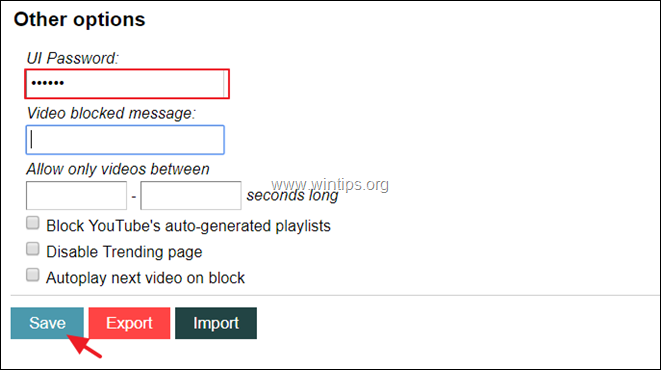
5. Ez az!
Hogyan használhatja a videóblokkolót egy YouTube-csatorna blokkolásához?
1. Letöltés és telepítés VideoBlocker* bővítményt a böngészőjében.
- Video Blocker letöltése a Google Chrome-hoz.Video Blocker letöltése a Mozilla Firefox-hoz.
A Videó blokkoló kiegészítéssel képes leszel:
- Blokkolja az összes videót az Ön által megadott csatornákról. Blokkolja a csatornák csoportjait helyettesítő karakterek használatával. Blokkolja a videókat a címükben szereplő kulcsszavak alapján.
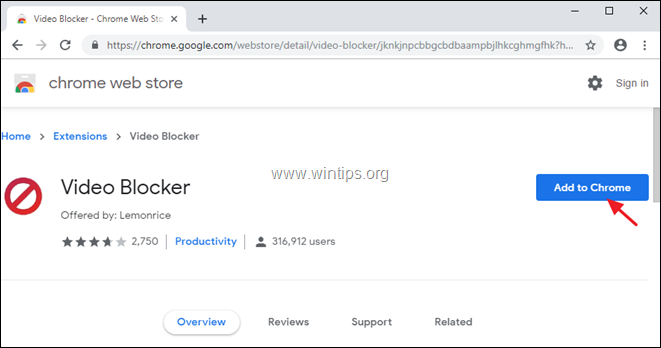
2. Telepítés után újraindítás a böngészője.
3. Ha most egy YouTube-csatornát szeretne blokkolni a Videó blokkoló :
1. Kiemelés a csatorna neve majd kattintson a jobb gombbal, és válassza a Másolás .

2. Kattintson a Videóblokkoló ikonra  a címsor jobb végén.
a címsor jobb végén.
3. Kattintson a jobb gombbal és Paste (vagy manuálisan is beírhatja) a blokkolni kívánt YouTube-csatorna nevét és a Add gomb.
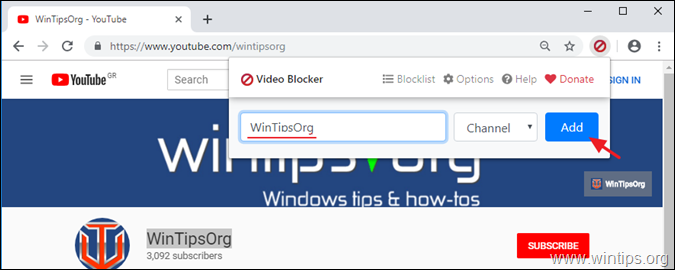
4. Végeztél. Mostantól kezdve az összes videó blokkolva lesz ezen a csatornán *.
Megjegyzések:
1. Ha meg szeretné védeni a blokkolási beállításokat a nem kívánt módosításoktól, akkor:
1. Kattintson a Videóblokkoló ikonra  ismét, és válassza a Opciók .
ismét, és válassza a Opciók .
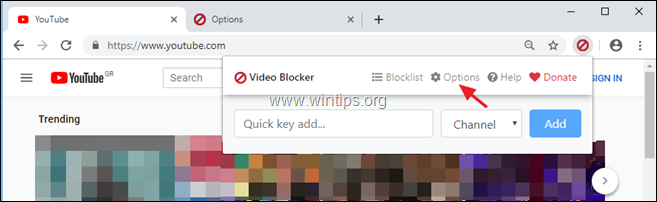
2. A Biztonság opciókat, adjon meg egy jelszót, és kattintson a Jelszó beállítása .
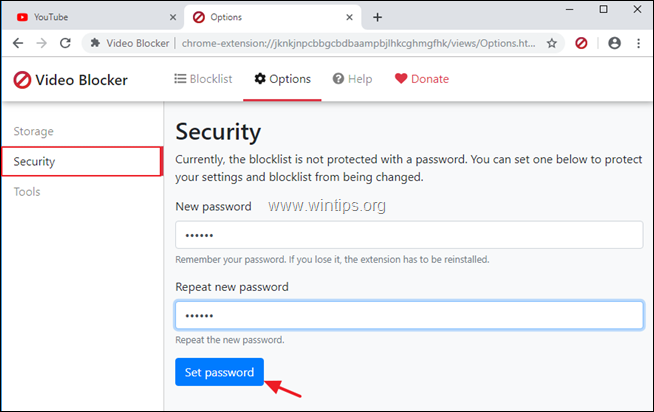
2. Ha egy blokkolt YouTube-csatornát szeretne eltávolítani a blokkolási listáról, akkor:
1. Kattintson a Videóblokkoló ikonra  ismét, és válassza a Blokklista
ismét, és válassza a Blokklista
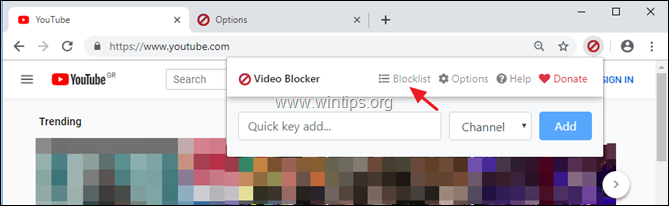
2. Kattintson a Távolítsa el a a feloldani kívánt csatorna mellett.
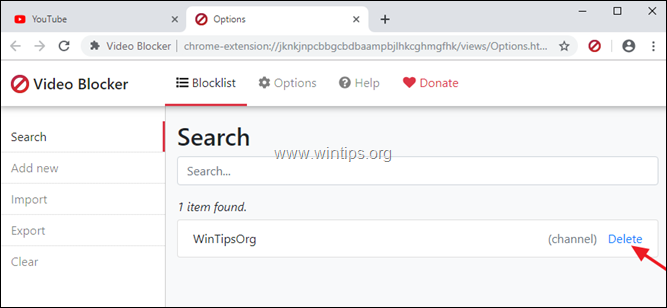
Kész vagy! Tudasd velem, ha ez az útmutató segített neked, és írd meg a tapasztalataidat kommentben. Kérlek, lájkold és oszd meg ezt az útmutatót, hogy másoknak is segíts.

Andy Davis
Rendszergazda blogja a Windowsról